Гугл Диск является одним из самых популярных облачных сервисов хранения данных на сегодняшний день. Он позволяет сохранять фотографии, видео, документы и другие файлы, чтобы всегда иметь к ним доступ с любого устройства с подключением к интернету. Однако, по мере использования Гугл Диск может заполниться различными файлами, что может замедлить работу и занять ценное место на телефоне.
Если вы ощущаете, что ваш Гугл Диск становится переполненным и нуждается в очистке, то вы находитесь в нужном месте. В этой статье мы рассмотрим несколько простых способов очистить Гугл Диск на вашем телефоне и освободить память для новых файлов и данных.
1. Удаление ненужных файлов
Первым шагом для очистки Гугл Диска является удаление ненужных файлов. Перейдите в приложение Гугл Диск на вашем телефоне и найдите файлы, которые вы больше не используете. Просмотрите фотографии, документы, видео и другие файлы, и удалите те, которые больше не требуются. Удаленные файлы попадут в корзину, где вы можете их восстановить, если передумаете. Использование этого метода поможет освободить место на вашем Гугл Диске и ускорить его работу.
Как освободить место на Гугл Диске на телефоне
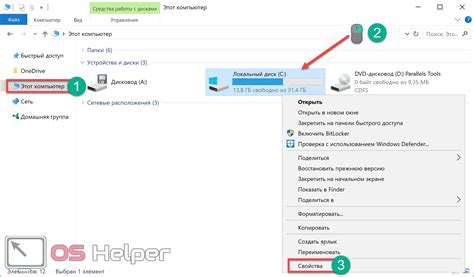
| Шаг 1: Удаление ненужных файлов и папок |
Первым шагом для освобождения места на Гугл Диске на телефоне является удаление ненужных файлов и папок. Откройте приложение "Гугл Диск" на своем телефоне и просмотрите содержимое хранилища. Выделите ненужные файлы и папки, которые занимают большое количество места, и удалите их с помощью опции "Удалить". Пожалуйста, будьте осторожны и тщательно проверяйте содержимое перед удалением, чтобы не потерять важные данные. |
| Шаг 2: Очистка кэша приложения |
Кэш приложения может занимать значительное количество места на устройстве. Чтобы освободить эту память, перейдите в настройки своего телефона, найдите приложение "Гугл Диск" и выберите опцию "Очистить кэш". Это удалит временные файлы, хранящиеся на устройстве и вызывающие занятость памяти. |
| Шаг 3: Отключение синхронизации |
Если на вашем телефоне вы синхронизируете Гугл Диск со своим аккаунтом, это может быть причиной заполнения памяти устройства. Если у вас есть файлы на Гугл Диске, которые вам больше не нужны на вашем телефоне, вы можете отключить синхронизацию этих файлов. Для этого перейдите в настройки приложения "Гугл Диск" и отключите опцию "Синхронизировать". Это позволит удалить файлы с вашего устройства, оставив их только на Гугл Диске. |
| Шаг 4: Использование "Файлы без подключения" |
"Файлы без подключения" - функция Гугл Диска, которая позволяет получать доступ к файлам, даже когда устройство не подключено к интернету. Однако, эти файлы могут занимать дополнительное место на вашем телефоне. Если вы больше не нуждаетесь в доступе к "Файлам без подключения", перейдите в настройки приложения "Гугл Диск" и отключите опцию "Использовать оффлайн". Это позволит освободить место на вашем устройстве. |
Если вы следуете приведенным выше шагам, вы сможете освободить место на Гугл Диске на вашем телефоне и вновь использовать его для хранения ваших файлов и документов.
Удаление ненужных файлов и папок
Очистка Гугл Диска на телефоне от ненужных файлов и папок может помочь освободить место на устройстве и улучшить его общую производительность. Чтобы удалить ненужные файлы и папки, следуйте этим простым шагам:
Шаг 1: | Откройте приложение Гугл Диск на своем телефоне. |
Шаг 2: | Выберите файлы или папки, которые вы хотите удалить. Вы можете выбрать несколько элементов, удерживая нажатой клавишу "Ctrl" (или "Cmd" на Mac) и щелкнув на каждом элементе. |
Шаг 3: | Нажмите на значок корзины, расположенный вверху экрана, чтобы переместить выбранные элементы в корзину. |
Шаг 4: | Перейдите в раздел "Корзина", чтобы просмотреть все элементы, которые вы переместили в корзину. |
Шаг 5: | Выберите элементы, которые вы хотите окончательно удалить, и нажмите на значок удаления, чтобы очистить Гугл Диск от этих ненужных файлов и папок. |
Следуя этим простым шагам, вы сможете эффективно очистить Гугл Диск на своем телефоне от ненужных файлов и папок, освобождая ценное место на устройстве и повышая его производительность.
Очистка Корзины
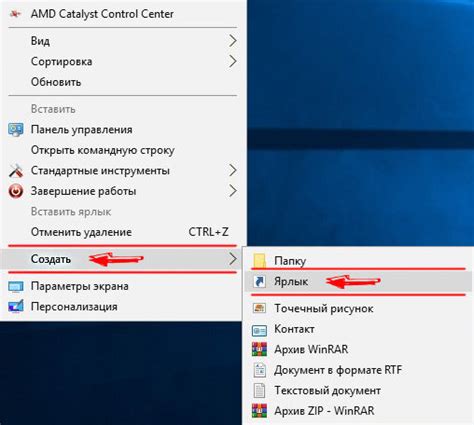
Корзина в Гугл Диске представляет собой место, куда перемещаются файлы после их удаления. Очистка Корзины поможет освободить пространство на телефоне и упорядочить файлы на Диске.
Если у вас есть файлы, от которых вы уже не нуждаетесь, вы можете освободить место, удалив их окончательно из Корзины.
Вот простой способ очистить Корзину на Гугл Диске на телефоне:
- Откройте приложение Гугл Диск на вашем телефоне.
- Нажмите на иконку "Корзина" в нижней части экрана.
- Чтобы удалить все файлы в Корзине, нажмите на иконку меню (три точки) в верхнем правом углу экрана.
- В появившемся меню выберите "Очистить Корзину".
- Подтвердите действие, нажав на кнопку "Очистить".
После выполнения этих шагов все файлы в Корзине будут удалены окончательно и пространство на телефоне будет освобождено. Будьте внимательны, так как удаленные файлы нельзя будет восстановить.
Использование функции "Умный слив"
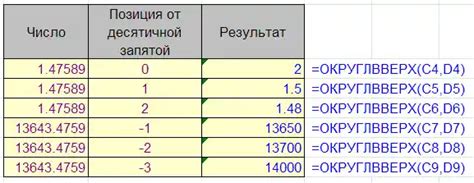
Для использования функции "Умный слив" вам нужно открыть приложение Гугл Диск на своем телефоне и перейти в раздел "Настройки". Там вы найдете вкладку "Умный слив", которую нужно выбрать.
После выбора вкладки "Умный слив" Гугл Диск проведет анализ всех файлов на вашем телефоне и выделит дубликаты. Затем вы сможете выбрать, какие файлы удалить. Вы можете удалить дубликаты одного файла или удалить все дубликаты сразу.
Функция "Умный слив" также обеспечивает возможность просмотра файлов перед удалением, чтобы убедиться, что вы не ошиблись и выбираете правильные файлы для удаления.
Использование функции "Умный слив" позволяет очистить Гугл Диск на телефоне без необходимости вручную проверять каждый файл или папку. Это быстрый и удобный способ освободить место на вашем устройстве и повысить его производительность.
Важно помнить:
- Перед использованием функции "Умный слив" рекомендуется сделать резервную копию важных файлов на другом устройстве или хранилище, чтобы избежать нежелательного удаления;
- Функция "Умный слив" может быть доступна не во всех версиях приложения Гугл Диск. Убедитесь, что у вас установлена последняя версия приложения;
- Проверяйте выбранные файлы перед удалением, чтобы избежать удаления важных данных.
Проверка и удаление дубликатов файлов
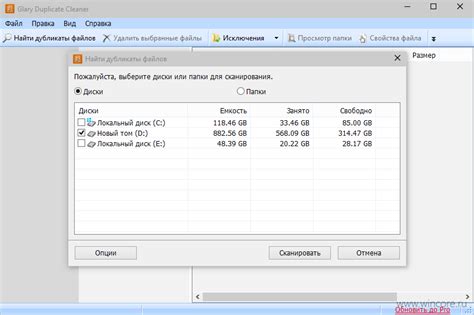
Одной из причин переполнения Гугл Диска может быть наличие дубликатов файлов. Дубликаты занимают лишнее место и затрудняют организацию файловой структуры. Но не беспокойтесь, Гугл Диск предлагает простой способ проверить и удалить дубликаты.
Для начала откройте приложение Google Drive на своем телефоне и перейдите к пункту "Настройки". В меню выберите "Настройки приложения" и найдите опцию "Поиск и управление дубликатами".
Шаг 1: Откройте приложение Google Drive и перейдите к "Настройкам".
Шаг 2: Выберите "Настройки приложения" и найдите "Поиск и управление дубликатами".
Шаг 3: Нажмите на эту опцию и дождитесь завершения поиска дубликатов.
Примечание: Поиск может занять некоторое время в зависимости от объема файлов на вашем Гугл Диске.
Шаг 4: После завершения поиска, вы увидите список дубликатов. Они будут сгруппированы по их названию и формату файла. Выберите файлы, которые вы хотите удалить.
Шаг 5: Нажмите на кнопку "Удалить" или "Удалить все" (в зависимости от выбранных файлов) и подтвердите свое действие.
После этого выбранные дубликаты будут удалены с вашего Гугл Диска, освободив дополнительное место.
Теперь вы знаете, как проверить и удалить дубликаты файлов на Гугл Диске, чтобы эффективно использовать ваше хранилище и упорядочить файловую структуру на вашем телефоне.
Архивация и сжатие файлов
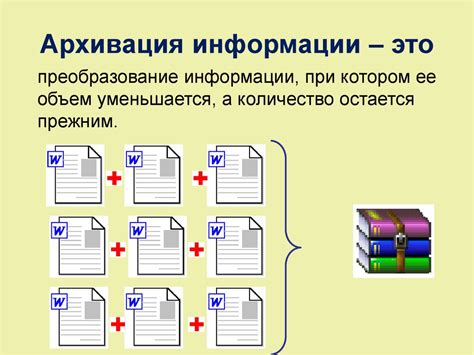
Для архивации и сжатия файлов на Гугл Диск существует несколько способов. Один из них - использование сторонних приложений, которые позволяют создавать архивы и сжимать файлы прямо на телефоне. Такие приложения предлагают различные опции архивирования и сжатия, включая выбор формата архива, уровень сжатия и парольную защиту.
Другой способ - использование встроенной функции Гугл Диск "Сохранить как архив". Эта функция позволяет выбрать несколько файлов или папок и сохранить их в один архивный файл прямо в Гугл Диск. После создания архива вы можете скачать его на свой телефон или удалить из Гугл Диска оригинальные файлы для освобождения места.
Архивация и сжатие файлов на Гугл Диске - удобный способ сократить занимаемое пространство и организовать свои файлы более эффективно. При этом важно помнить, что архивированные и сжатые файлы могут быть несколько сложнее доступны и требовать дополнительных действий для их просмотра и редактирования.
Отключение автоматической синхронизации
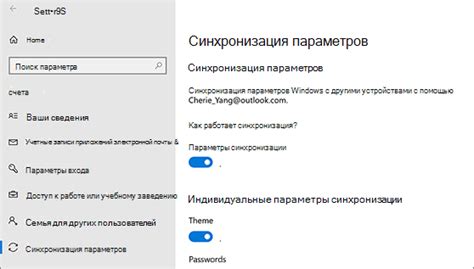
Чтобы отключить автоматическую синхронизацию на Android-устройстве, следуйте этим шагам:
- Откройте приложение Гугл Диск на своем устройстве.
- Нажмите на иконку меню (три горизонтальные линии) в верхнем левом углу экрана.
- Выберите "Настройки" из выпадающего меню.
- Нажмите на свой аккаунт Гугл в верхней части экрана.
- На этом экране вам нужно отключить опцию "Автоматическая синхронизация".
После отключения автоматической синхронизации файлы не будут автоматически загружаться и синхронизироваться с облаком. Вам придется загружать и синхронизировать файлы вручную, но это позволит вам более гибко контролировать использование интернет-трафика и места на устройстве.
Отключение резервного копирования WhatsApp
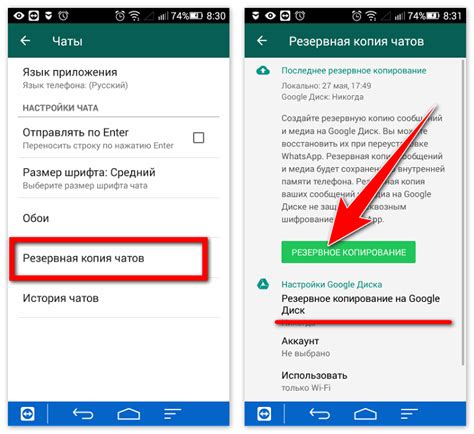
- Откройте приложение WhatsApp на своем телефоне.
- Нажмите на иконку с тремя вертикальными точками в правом верхнем углу экрана, чтобы открыть меню.
- Выберите "Настройки" в списке опций.
- В открывшемся меню выберите "Чаты".
- Нажмите на "Резервное копирование чатов".
- В разделе "Автоматическое резервное копирование" выберите пункт "Никогда".
- Теперь резервное копирование WhatsApp будет отключено на вашем телефоне.
Отключение резервного копирования WhatsApp поможет вам сохранить пространство на Гугл Диске и обеспечить большую конфиденциальность ваших сообщений. Если в будущем вы решите снова включить резервное копирование, вы можете повторить эти шаги и выбрать другую опцию в разделе "Автоматическое резервное копирование" в настройках приложения WhatsApp.
Удаление файлов из папки "Последние изменения"
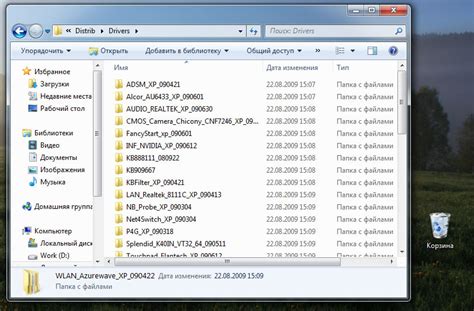
Папка "Последние изменения" в Гугл Диске отображает файлы, которые были недавно изменены или добавлены. В этой папке можно легко увидеть и удалить ненужные файлы, чтобы освободить место на телефоне.
Если вы хотите удалить файл из папки "Последние изменения", следуйте этим простым шагам:
- Откройте приложение Гугл Диск на своем телефоне.
- Внизу экрана выберите вкладку "Последние изменения".
- Выберите файл, который вы хотите удалить.
- Нажмите на иконку "Удалить" (обычно это значок корзины).
- Подтвердите удаление файла, если система спросит вас об этом.
После завершения этих шагов выбранный файл будет удален из папки "Последние изменения" и перемещен в Корзину вашего Гугл Диска. Если вы хотите окончательно удалить файл, перейдите в Корзину и удалите его оттуда.
Таким образом, очистка папки "Последние изменения" в Гугл Диске позволяет легко управлять своими файлами и освободить место на телефоне без необходимости удаления их полностью.
Использование приложения Files by Google

Вот несколько функций и возможностей, которые предоставляет приложение Files by Google:
- Удаление ненужных файлов: приложение поможет вам найти и удалить дубликаты файлов, временные файлы и другие ненужные данные. Таким образом, вы сможете освободить ценное место на своем телефоне и ускорить его работу.
- Управление файлами: вы можете легко просматривать, копировать, перемещать и удалять файлы, а также переименовывать их. Приложение позволяет сортировать файлы по различным параметрам и создавать папки для удобной организации данных.
- Поиск файлов: если у вас много файлов на телефоне, вы можете воспользоваться функцией поиска, чтобы быстро найти нужные документы, фотографии или видео. Приложение поддерживает поиск по названию файла и ключевым словам в содержимом.
- Передача файлов: с помощью функции «Передача без интернета» вы можете легко и быстро передавать файлы между устройствами в непосредственной близости друг от друга. Это особенно полезно, когда у вас нет доступа к Wi-Fi или мобильным данным.
Files by Google - это удобный и мощный инструмент для очистки и управления файлами на вашем телефоне. Он позволяет вам легко и эффективно управлять данными, освободить место и улучшить производительность вашего устройства.